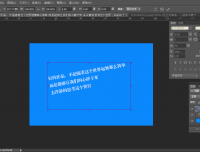ps CS6新功能:Iris Blur模拟出镜头浅景深效果
来源:没问题 作者:梅干
作者:佚名 发布
学习:5191人次
在先前分别看的看过,几个Adobe Photoshop CS6新功能后,紧接着要再为各位来分享,另一个Photoshop CS6的新功能,那就是Iris Blur,而它是什么东东呢?简单的来说,它就是专门用来模拟出景深效果,如此一来就可依照个人喜好,将照片模拟出浅景深的效果,让你省钱也能享有迷人的浅景深,而用法也相当的简单,它就有点像是高斯煳模的进阶版,除了可设定模拟的强弱外,还可控制模範围与区间,完全不用再透过图层遮色片,就可模拟出迷人的浅景深效果啰。
Step1
开启图档后,选择功能表 Filter / Blur / Iris Blur。
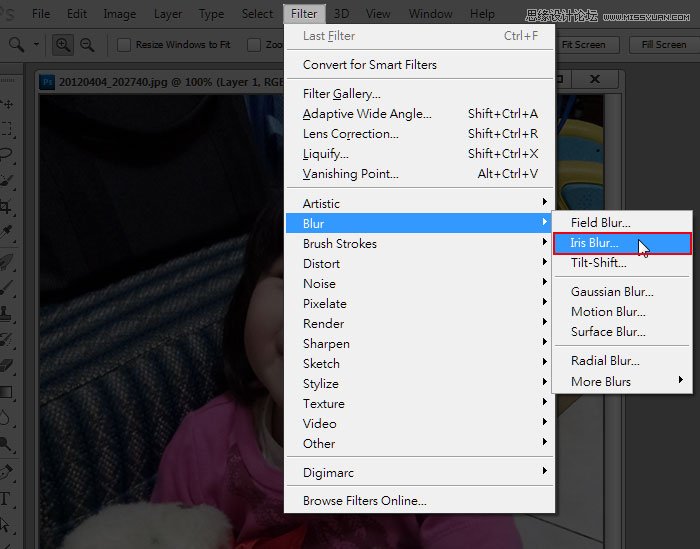
Step2
选完后,在画面中就会看到一个线框,与裡面有四个白色控制点,那主要是用来控制模拟的渐层的区间,另外也可透Iris调整面板,控制景深的强度与亮度。
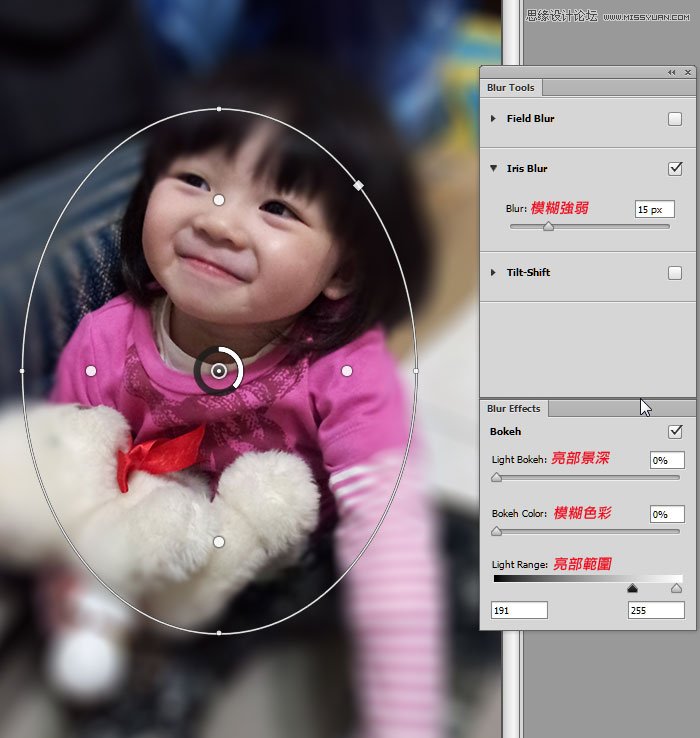
Step3
可由线框,与中间的控制,来决定景深的範围与区间。
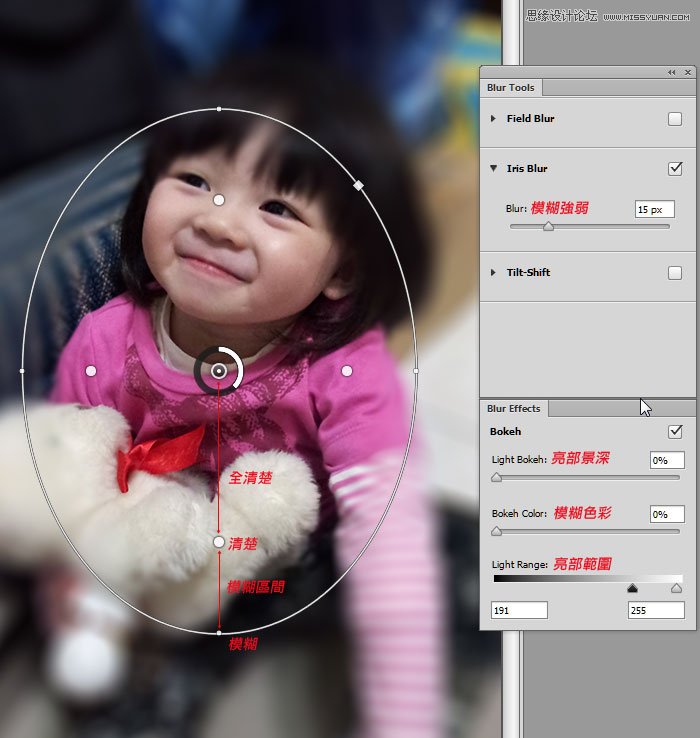
学习 · 提示
相关教程
关注大神微博加入>>
网友求助,请回答!